USB Sürücüsü Linux'u Bağlayın - Hızlı Kılavuz
2 dk. okuman
Yayınlandı
MSPoweruser'ın editör ekibini ayakta tutmasına nasıl yardımcı olabileceğinizi öğrenmek için açıklama sayfamızı okuyun. Daha fazla
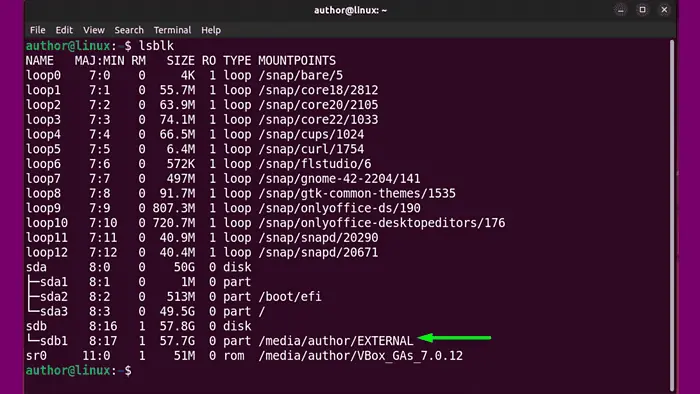
Bu kılavuzda Linux'ta bir USB Sürücünün nasıl monte edileceğini tartışacağım.
O zaman hadi gidelim!
1. USB Sürücüyü takın
İlk adım USB Sürücünüzü doğru bağlantı noktasına takmaktır.

 NOT
NOT
2. USB Sürücüsünü Tanımlayın
Bunun için farklı Linux komutlarını çalıştırabilirsiniz.
Ancak benim durumumda, “fdiskTerminalimde ” komutu.
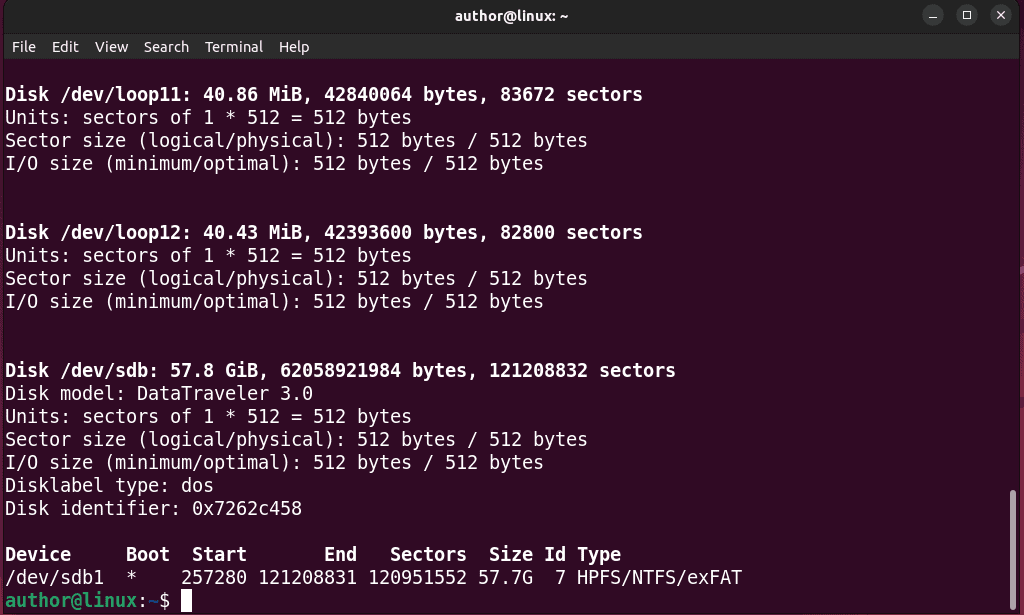
It bölümlerle ilgili bilgileri görüntüler dahil olmak üzere USB Sürücü.
Böylece çıktıda “disk modelimin adını” görebiliyorum.sdb” USB Sürücü, birimleri, sektör boyutu, sürücü kapasitesi ve diğer ayrıntılar.
USB blok cihazınızın adı “sdb” dışında olabilir. Özellikle şu şekilde olacaktır: SDX.
3. Bir Bağlantı Noktası Oluşturun
Bir bağlama noktası oluşturmak için şunu çalıştıracağım:sudo mkdir medya/yazar/HARİCİ“. Bu komut adında bir klasör oluşturur DIŞ altında /medya/yazar/ dizin.
4. USB Sürücüyü Takın
Sonunda, “sudo mount /dev/sdb1 media/author/HARİCİ” monte etmek için / dev / sdb1 "içinde bölümlememedya/yazar/HARİCİ".
Verilen mount komutundaki USB blok aygıtı bölümünü ve dizin adını tercihlerinize göre değiştirebilirsiniz.
5. Bağlantı Noktasını Doğrulayın
Şimdi USB Sürücümün doğru şekilde takılıp takılmadığını doğrulamak için "lsblk”Komutu.
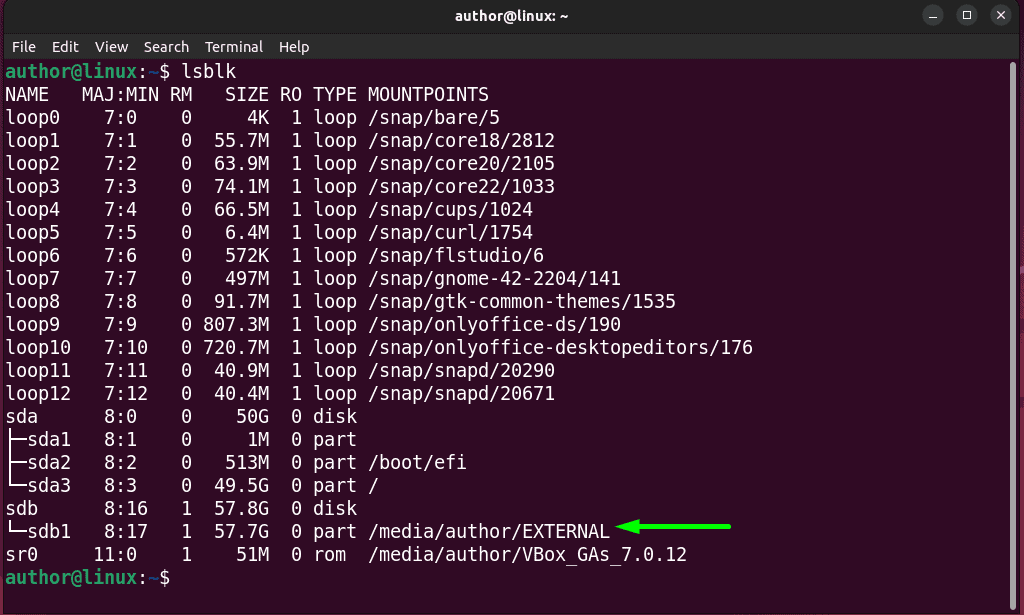
Yukarıdaki çıktıda, USB Sürücümün /media/author/EXTERNAL klasörüne başarıyla bağlandığını görebiliyorum.
 Bahşiş
Bahşiş
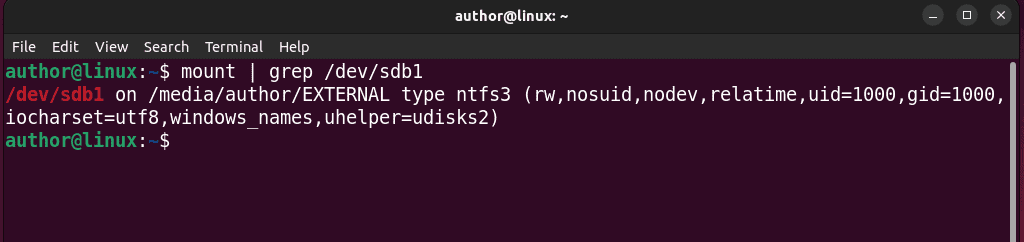
Ayrıca ilginizi çekebilir:
- Linux'ta SD Kart Nasıl Kontrol Edilir
- Görev Yöneticisi Linux
- Linux'ta Dosyalar Nasıl Açılır
- Linux Liste Grupları
Artık Linux'ta bir USB Sürücüsünün nasıl monte edileceğini biliyorsunuz. Geri bildiriminizi aşağıdaki yorumlarda paylaşmaktan çekinmeyin!








Kullanıcı forumu
0 mesajları